提示:文章写完后,目录可以自动生成,如何生成可参考右边的帮助文档
前言
这里介绍的方法只适用于vmware虚拟机中linux VPC的磁盘空间扩展。由于vmware虚拟机在一开始设置磁盘空间时太小,随用量的增加,不得不扩展磁盘空间,以下步骤详细说明如何扩展。
步骤如下
1.登陆vSphere Client端。
先关闭需要扩展磁盘的虑拟机。右击虚拟机->编辑设置->硬盘,输入实际要扩展到的磁盘大小
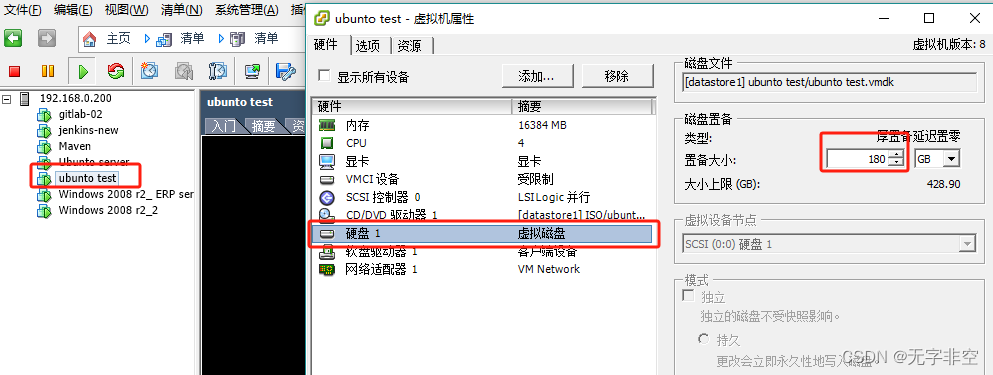
点击“确定”后保存,并重新启动此虚拟机
2.ssh登陆此虚拟机
ssh your-username@your-vpc-address
3.虚拟机中执行命令,并找到要扩展的磁盘
sudo fdisk -l
在如下位置找到磁盘物理卷(注意有可能会根据安装系统时的配置有所有同),我们要扩展的是/dev/sda3这个磁盘物理卷。
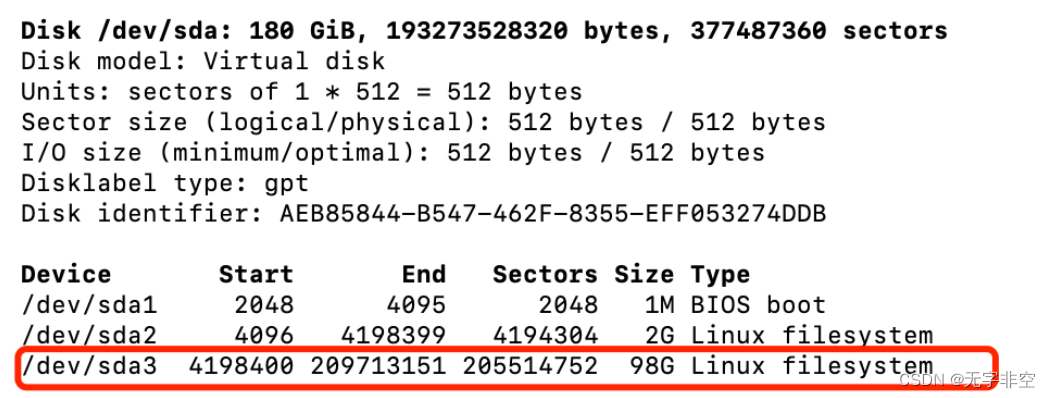
如下为需要扩展的逻辑卷(还是在运行命令sudo fdisk -l查看)
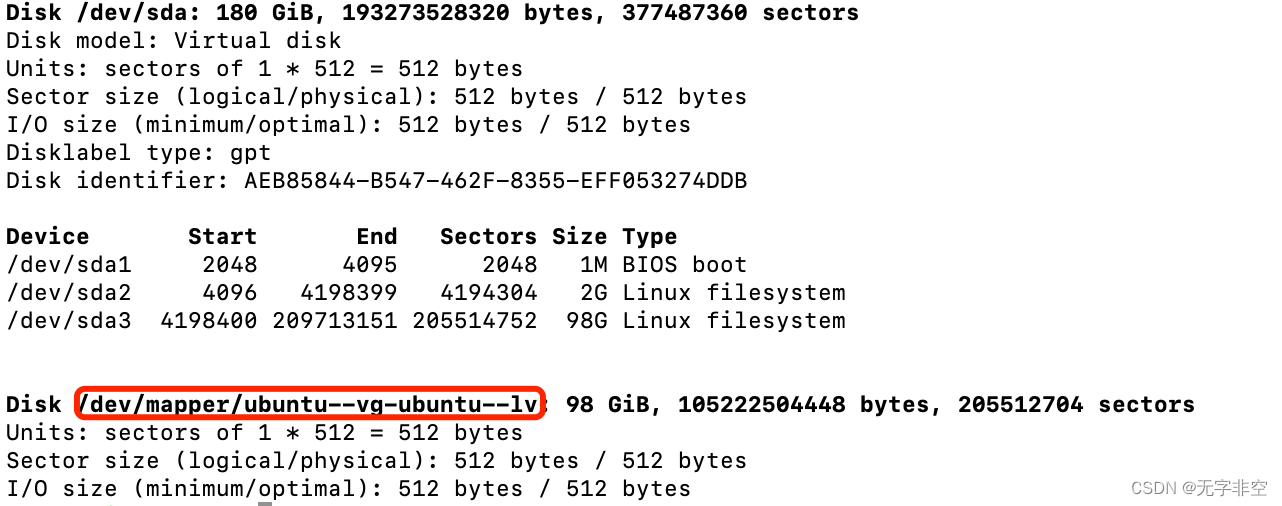
4.使lvm工具扩展这个逻辑磁盘
如果没有安装请使用如下命令安装(注意当前笔者系统为ubuntu)
***如果没有安装lvm在ubuntu系统中需果安装
sudo apt update
sudo apt install lvm2
在确定已安装lvm后执行如下命令
# 扩展 LVM 物理卷(修改成自己要扩展的物理卷)
sudo pvresize /dev/sda3
# 扩展 LVM 逻辑卷(修改成自己要扩展的逻辑卷)
sudo lvextend -l +100%FREE /dev/mapper/ubuntu--vg-ubuntu--lv
# 扩展文件系统(注意跟逻辑卷路径一致,需要改写成自己的)
sudo resize2fs /dev/mapper/ubuntu--vg-ubuntu--lv

如果一切正常的话,应该显示如下图所示。
5.验证是否已扩展好
df -hl






















 2576
2576

 被折叠的 条评论
为什么被折叠?
被折叠的 条评论
为什么被折叠?








